Dicter — бесплатный онлайн переводчик
Переводчик Dicter служит для перевода текстов с одного языка на другой в режиме онлайн. Для использования программы необходимо, чтобы на компьютере пользователя во время работы был подключен интернет.
Бесплатная программа — онлайн переводчик Dicter может переводить текст, выделенный на станицах в интернете, в документах, в окне программы на компьютере. Кроме функции машинного перевода, в программе доступно прослушивание перевода или исходного текста, выполненное электронным диктором.
Для своей работы переводчик Dicter использует сервис Google Translate. Вы, наверное, уже использовали этот онлайн сервис для перевода с одного языка на другой. Для перевода текста на данном сервисе, вам необходимо будет открыть соответствующую веб-страницу Google.
В настоящее время программа переводчик Dicter имеет поддержку около 80 языков. Вы можете выбрать по своему усмотрению различные варианты перевода из поддерживаемых языков.
Программа Dicter работает в операционной системе Windows. Естественно, что эта программа поддерживает русский язык интерфейса.
Работа в онлайн переводчике Dicter происходит в три этапа:
- Выделение текста или фрагмента текста.
- Нажатие на клавиатуре левых клавиш «Ctrl» + «Alt» для осуществления перевода данного текста.
- Открытие окна программы с готовым переводом.
Единственное условие — во время использования переводчика, компьютер должен иметь соединение с интернетом. Так как, программа Dicter является онлайн переводчиком, то для работы данного приложения нет необходимости для загрузки на компьютер пользователя, большого объема словарных баз, которые необходимы для осуществления функции перевода текста с одного языка на другой.
Установка Dicter
Запустите установку программы Dicter на ваш компьютер.
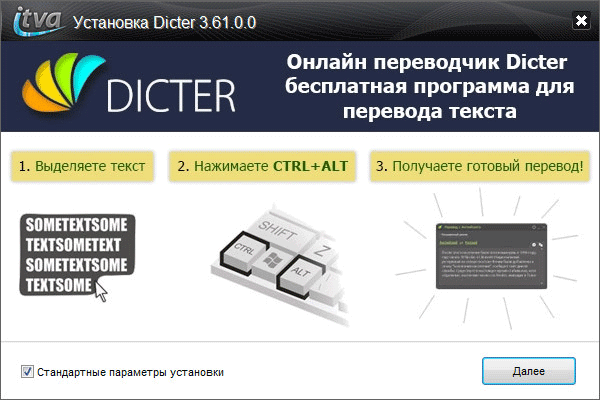
Далее будьте внимательны. Так как программа Dicter бесплатная, то поэтому, во время установки данной программы, вам предлагают установку другого программного обеспечения сторонних производителей. Вы можете отказаться от установки ненужных программ на свой компьютер.
После завершения установки приложения, открыть главное окно программы Dicter можно будет с ярлыка программы или из меню «Пуск». Если вы не изменили настройки программы, то по умолчания программа будет запускаться вместе со стартом операционной системы Windows. Иконка программы будет расположена в области уведомлений (трее). Оттуда вы можете открыть главное окно программы или войти в ее настройки.
Интерфейс программы Dicter
Программа переводчик Dicter имеет два режима работы: упрощенный режим (c одним полем) и расширенный режим (с двумя полями). Для переключения из одного режима в другой, вам нужно будет подвести курсор мыши к соответствующему пункту, а затем кликнуть по нему левой кнопкой мыши.
В главном окне программы, в расширенном режиме, основное место занимают два поля, расположенные одно над другим. Первое поле служит для вставки текста, который необходимо будет перевести на соответствующий язык. Под полем для ввода текста, на панели находятся кнопки, с помощью которых можно выбрать языки перевода, и кнопка «Перевести». Под панелью с кнопками расположено поле, в котором будет отображен перевод данного текста.
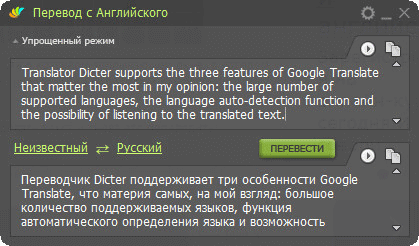
После нажатия на кнопку «Настройки» (Шестеренка) вы можете перейти к настройкам программы. Эти настройки также будут доступны из области уведомление (системного трея), после клика правой кнопкой мыши, по расположенному там значку программы Dicter.
После этого вы можете: открыть окно перевода, получить помощь, узнать информацию о программе, настроить клавиши для перевода, выбрать подходящий размер шрифта, перейти на сайт dicter.ru, включить или отключить автозапуск программы, проверить обновление программы, выйти из программы.

По умолчанию, программа запускается вместе со стартом операционной системы. В этом случае, вы можете использовать программу в любой момент, при работе на своем компьютере. Естественно, данная программа будет работать только при наличии активного интернет-соединения.
Если вы не часто занимаетесь переводом, то тогда вы можете отключить автозапуск программы Dicter для того, чтобы данная программа не занимала при своей работе, некоторое место в памяти вашего компьютера. В этом случае, для использования онлайн переводчика, вам нужно будет запустить программу, после этого вы можете воспользоваться функциями программы.
Вы можете выбрать свое сочетание двух любых клавиш на клавиатуре, при нажатии на которые будет производен перевод текста. Для этого вам нужно будет одновременно нажать на две любые клавиши на клавиатуре, которые вы хотите использовать для запуска функции перевода.
По умолчанию, в программе Dicter для перевода используется комбинация левых клавиш «Ctrl» + «Alt».
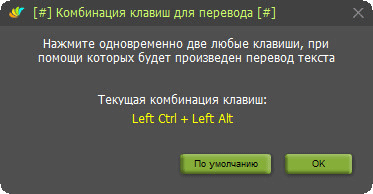
Перевод текста в переводчике Dicter
Для того, чтобы перевести какой-либо текст, который размещен на веб-странице в интернете, или текст из какого-либо приложения или документа, вам нужно будет сначала при помощи мыши выделить весь текст, или только определенную часть данного текста.
Затем вам нужно будет нажать на сочетание клавиш на клавиатуре: необходимо будет одновременно нажать на левые клавиши «Ctrl» + «Alt». После этого откроется окно онлайн переводчика Dicter с готовым переводом данного текста.
Вы можете просто вставить выделенный текст в открытое окно программы, вставив его в соответствующее поле из буфера обмена, при помощи контекстного меню программы. В этом случае, вам нужно будет выбрать вариант перевода, а затем нажать на кнопку «Перевести».
Конечно, качество перевода, выполненное с помощью электронного переводчика, в некоторых случаях, оставляет желать лучшего, но в любом случае, вы все равно поймете, о чем шла речь в данном тексте.
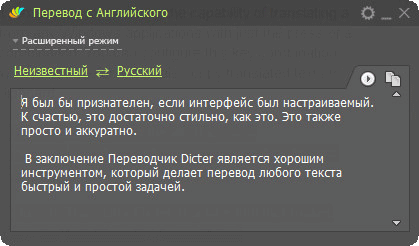
В окне программы можно будет вносить правки в перевод или в исходный текст.
Вы можете прослушать перевод или исходный текст в исполнении электронного диктора, при помощи кнопок: «Прослушать исходный текст» или «Прослушать перевод». Кнопка для прослушивания находится в правом верхнем углу соответствующего поля.
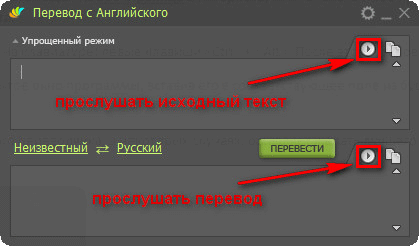
При необходимости вы можете скопировать исходный текст или перевод в буфер обмена, для того чтобы вставить данный текст в какой-нибудь документ, или в окно текстового редактора. Для этого нажимаете в правом верхнем углу соответствующего поля на кнопку «Скопировать исходный текст», или «Скопировать перевод».
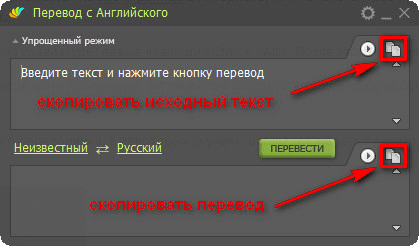
Затем вставляете этот текст в документ или в текстовый редактор.
После закрытия главного окна программы, переводчик Dicter не отключается, он продолжает работать. Для выхода из программы, вам нужно будет кликнуть по значку программы в области уведомлений правой кнопкой мыши. Затем, в открывшемся контекстном меню, нужно будет нажать на пункт «Выход».
Выводы статьи
Бесплатный онлайн переводчик Dicter служит для осуществления быстрого перевода с одного языка на другой. Эта программа поддерживает большое количество языков для перевода.
Образование
Dicter — бесплатный онлайн переводчик